打开“网络和共享中心”,点击“本地连接”,选择“属性”,在“此连接使用以下项目”中找到“Internet协议版本4(TCP/IPv4)”,双击后取消勾选“限制可保留带宽”。
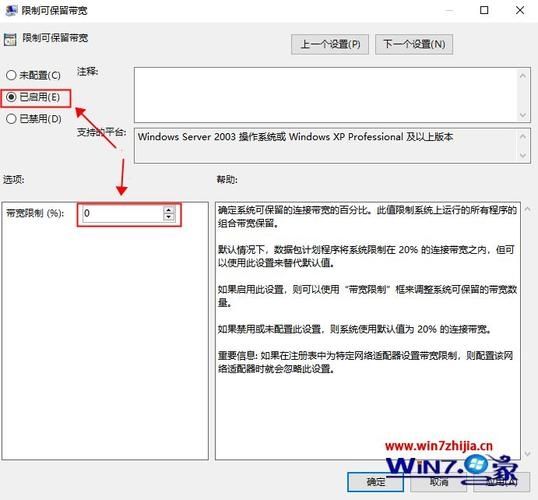
Windows 7 网速限制解除指南
在Windows 7操作系统中,有时用户可能会遇到网络速度被限制的问题,这可能是由于多种原因造成的,比如系统设置、网络驱动问题或第三方软件的干扰,以下是一些可能帮助您解除Windows 7网速限制的方法。
检查网络适配器设置
您需要检查网络适配器的设置,确保没有错误的配置限制了您的网速。
步骤1:打开网络适配器设置
1、打开“控制面板”。
2、选择“网络和共享中心”。
3、点击左侧的“更改适配器设置”。
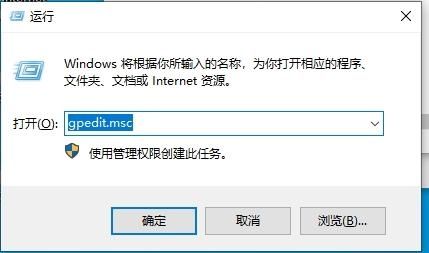
4、右键点击您正在使用的网络连接,并选择“属性”。
步骤2:检查TCP/IP设置
1、在网络连接属性窗口中,找到并双击“Internet协议版本4 (TCP/IPv4)”。
2、确保选中的是“自动获得IP地址”和“自动获得DNS服务器地址”。
更新网络驱动程序
过时或损坏的网络驱动程序可能会导致网速受限,确保您的网络适配器驱动程序是最新的。
步骤1:检查驱动程序更新
1、打开“设备管理器”。
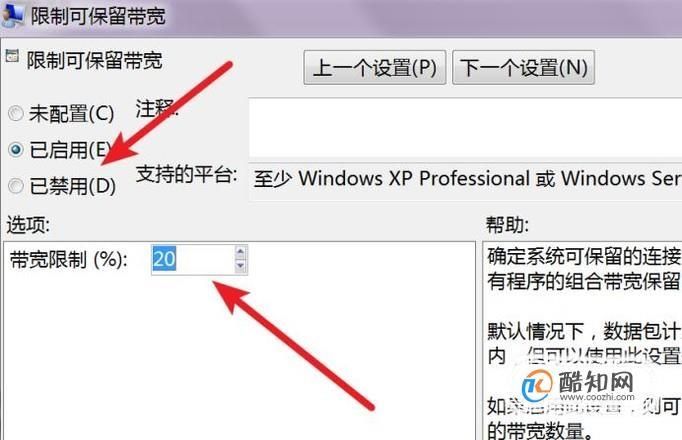
2、展开“网络适配器”部分。
3、右键点击您的网络适配器,并选择“更新驱动程序软件”。
4、选择“自动搜索更新的驱动程序软件”。
关闭带宽限制功能
在Windows 7中,存在一个名为“Group Policy Editor”的功能,它可以用来限制网络带宽,如果您之前启用了这个设置,可以按照以下步骤关闭它。
步骤1:使用组策略编辑器
1、按下Win + R键打开运行对话框。
2、输入gpedit.msc并按回车。
3、导航至计算机配置 > 管理模板 > 网络 > QoS包调度器。
4、找到并双击“限制可保留带宽”。
5、选择“禁用”,然后点击“应用”和“确定”。
检查是否有第三方软件限制
某些安全软件或网络优化工具可能会限制您的网络速度,检查这些程序的设置,确保它们没有限制您的带宽。
重置网络设置
如果上述方法都没有解决问题,您可以尝试重置网络设置。
步骤1:重置网络组件
1、打开命令提示符(以管理员身份)。
2、输入以下命令并按回车:
```
netsh winsock reset
netsh int ip reset
```
3、重启计算机。
归纳全文
通过上述步骤,您应该能够检查并解决Windows 7中的网络速度限制问题,如果问题依然存在,可能需要进一步的技术支持,或者考虑升级到较新的操作系统,以获得更好的网络性能和安全性。



Win7网速限制的解除,不仅需要技术手段,更需要理解网络协议和操作系统原理,只有深入理解,才能真正解决问题,提升网络效率。